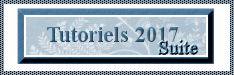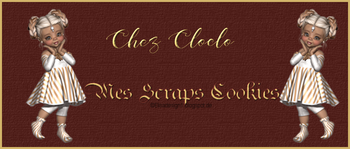-
Bienvenu monsieur le printemps



Vos variantes ci-dessous
Ce tutoriel a été écrit par mes soins
Il est donc strictement interdit de se l’approprier
De le copier et de le diffuser sur le net sans mon autorisation au préalable
Les tubes employés proviennent de mes différentes recherches sur le web et sont libres de droits
Ce tutoriel a été réaliser avec PSP 19 mais peut-être réalisé avec une version antérieure
Le tube n'est pas joint dans le tutoriel c'est un tube de Elisadesign

----
Le matériel
1 --- Ouvrir un calque de 800 X 800 pixels transparent / Remplir de la couleur noire que l'on supprimera à la fin
2 -Fichier / Ouvrir le tube fond / Edition , Copier / Edition , Coller comme un nouveau calque
*Ne pas déplacer
3 - Fichier / Ouvrir le tube ADU_108 / Edition , Copier / Edition , Coller comme un nouveau calque
* Placer en haut vers la droite
Effets, Effets 3D / Ombre portée / 2 / 2 / 30 / 4 / Noir
4 - Fichier / Ouvrir le tube : ADU_ 5 / Edition / Copier / Edition / Coller comme un nouveau calque
* Placer en bas
Effets , Effets 3D / Ombre portée / 2 / 2 / 30 / 4 / Noir
5 - Fichier / Ouvrir le tube : Mur de pierres / Edition , Copier / Edition ,Coller comme un nouveau calque
* Descendre légèrement
Effets, Effets 3D / Ombre portée / 2 / 2 / 30 / 4 / Noir ....Voir l'image finale
6 -Fichier / Ouvrir le tube: ADU _ 10 +++ / Edition ,Copier / Edition ,Coller comme un nouveau calque
*Placer à droite
Effets, Effets 3D / Ombre portée / 2 / 2 / 30 / 4 / Noir ....Voir l'image finale
7-Fichier / Ouvrir le tube : ADU_ 41 / Edition , Copier / Edition , Coller comme un nouveau calque *Placer à gauche
Effets , Effets 3D / Ombre portée / 2 / 2 / 30 / 4 / Noir....Voir l'image finale
8 - Fichier / Ouvrir le tube : Cluster_1 / Edition, Copier / Edition ,Coller comme un nouveau calque *Déplacer légèrement vers le centre
Effets, Effets 3D / Ombre portée / 2 / 2 / 30 / 4 / Noir / Voir l'image finale
9 -Fichier / Ouvrir le tube : Cluster_2 / Edition ,Copier / Edition, Coller comme un nouveau calque *Placer en bas à droite
Effets, Effets 3D / Ombre portée / 2 / 2 / 30 / 4 / Noir / Voir l'image finale
10 - Fichier / Ouvrir le tube : Papillons / Edition, Copier / Edition , Coller comme un nouveau calque *Placer en haut à gauche
Effets, Effets 3D / Ombre portée / 2 / 2 / 30 / 4 / Noir / Voir l'image finale
11 - Fichier / Ouvrir le tube : Cluster_3 / Edition, Copier / Edition, Coller comme un nouveau calque *Placer en bas à gauche
Effets, Effets 3D / Ombre portée / 2 / 2 / 30 / 4 / Noir / Voir l'image finale
12 - Fichier / Ouvrir le tube : Banc / Edition, Copier / Edition , Coller comme un nouveau calque
*Placer en bas au centre
Effets, Effets 3D / Ombre portée / 2 / 2 / 30 / 4 / Noir / Voir l'image finale
13 - Fichier / Ouvrir le tube :ADU_ 57/ Édition, Copier / Édition, Coller comme un nouveau calque /
* Placer en bas
Effets, Effets 3D / Ombre portée / 2 / 2 / 30 / 4 / Noir / Voir l'image finale
14 - Fichier / Ouvrir le tube : ADU_ 67...68 / Édition, Copier / Édition , Coller comme un nouveau calque
* Placer en bas à droite
Effets , Effets 3D / Ombre portée / 2 / 2 / 30 / 4 / Noir / Voir l'image finale
15 - Fichier / Ouvrir le tube: ADU_56...149 / Edition, copier /Edition ,coller comme un nouveau calque
*Placer en bas à gauche
Effets, Effets 3D/ Ombre portée / 2 / 2 / 30 / 4 / Noir/ Voir l'image finale
16- Fichier / Ouvrir le tube: Wordart _CLaurette / Edition, copier /Edition ,coller comme un nouveau calque ...Mettre en négatif ou autre au choix
*Placer en bas à gauche ou à votre convenance
17 - Fichier / Ouvrir votre tube perso / Édition , Copier / Édition , Coller comme un nouveau calque *Placer au centre
Ombre portée à votre choix
------
Regarder si tout est bien placé / Apposer votre signature / Ou votre licence si vous employez un tube payant
Calque / Supprimer le calque noir du début / Puis fusionner les calques visibles / Enregistrer en PNG
Voilà c'est terminé
J'espère que vous passerez un agréable moment
A bientôt
Voici une Variante

Merci à mon amie Cloclo qui teste mes tutoriel Scrap voici sa version Son univers ICI

Envoyez-moi vos variantes, je me ferai un plaisir de les ajouter à la galerie
Pour tous problèmes merci de me contacter ci-dessous
©C.Laurette : Tutoriel 02 02 2019
-
Par Cynderella le 21 Mars 2019 à 16:49



This tutorial was written by me
It is strictly forbidden to appropriate it
To copy and distribute it on the net without my prior authorization
The tubes used come from my different research on the web and are free of rights
This tutorial was realized with PSP 19 but maybe realized with a previous version
The tube is not attached in the tutorial it is a tube of Elisadesign

Winter day
----
Equipment
Winter day

1 --- Open a layer of 800 X 800 pixels transparent / Fill the black color that will be deleted at the end
2 -File / Open tube background / Edit, Copy / Edit, Paste as a new layer
* Do not move
3 - File / Open tube ADU_108 / Edit, Copy / Edit, Paste as a new layer
* Place up to the right
Effects, 3D Effects / Drop Shadow / 2/2/30/4 / Black
4 - File / Open the tube: ADU_ 5 / Edit / Copy / Edit / Paste as a new layer
* Place down
Effects, 3D Effects / Drop Shadow / 2/2/30/4 / Black
5 - File / Open the tube: Stone wall / Edit, Copy / Edit, Paste as a new layer
* Go down slightly
Effects, 3D Effects / Drop Shadow / 2/2/30/4 / Black .... See final image
6 -File / Open the tube: ADU _ 10 +++ / Edit, Copy / Edit, Paste as a new layer
* Place on the right
Effects, 3D Effects / Drop Shadow / 2/2/30/4 / Black .... See final image
7-File / Open the tube: ADU_ 41 / Edit, Copy / Edit, Paste as a new layer * Place on the left
Effects, 3D Effects / Drop Shadow / 2/2/30/4 / Black .... See final image
8 - File / Open the tube: Cluster_1 / Edit, Copy / Edit, Paste as a new layer * Move slightly to the center
Effects, 3D Effects / Drop Shadow / 2/2/30/4 / Black / See final image
9 -File / Open the tube: Cluster_2 / Edit, Copy / Edit, Paste as a new layer * Place at the bottom right
Effects, 3D Effects / Drop Shadow / 2/2/30/4 / Black / See final image
10 - File / Open the tube: Butterflies / Edit, Copy / Edit, Paste as a new layer * Place on the top left
Effects, 3D Effects / Drop Shadow / 2/2/30/4 / Black / See final image
11 - File / Open the tube: Cluster_3 / Edit, Copy / Edit, Paste as a new layer * Place on the bottom left
Effects, 3D Effects / Drop Shadow / 2/2/30/4 / Black / See final image
12 - File / Open the tube: Bench / Edit, Copy / Edit, Paste as a new layer
* Place at the bottom in the center
Effects, 3D Effects / Drop Shadow / 2/2/30/4 / Black / See final image
13 - File / Open the tube: ADU_ 57 / Edit, Copy / Edit, Paste as a new layer /
* Place down
Effects, 3D Effects / Drop Shadow / 2/2/30/4 / Black / See final image
14 - File / Open the tube: ADU_ 67 ... 68 / Edit, Copy / Edit, Paste as a new layer
* Place lower right
Effects, 3D Effects / Drop Shadow / 2/2/30/4 / Black / See final image
15 - File / Open the tube: ADU_56 ... 149 / Edit, copy / Edit, paste as a new layer
* Place lower left
Effects, 3D Effects / Drop Shadow / 2/2/30/4 / Black / See final image
16- File / Open the tube: Wordart _CLaurette / Edit, Copy / Edit, Paste as a new layer ... Set to negative or other choice
* Place at the bottom left or at your convenience
17 - File / Open your custom tube / Edit, Copy / Edit, Paste as a new layer * Place in the center
Ombre worn at your choice
------
To see if everything is well placed / To put your signature / Or your license if you use a paying tube
Layer / Remove the black layer from the beginning / Then merge visible layers / Save as PNG
That's it finished
I hope you have a good time
See you soon
Here is a variant

Thanks to my friend Cloclo who tests my tutorial Scrap here is her version Her universe HERE

Send me your variants, I will be happy to add them to the gallery
For any problems please contact me below
Winter day
© C.Laurette: Tutorial 02 02 2019
 1 commentaire
1 commentaire Suivre le flux RSS des articles de cette rubrique
Suivre le flux RSS des articles de cette rubrique Suivre le flux RSS des commentaires de cette rubrique
Suivre le flux RSS des commentaires de cette rubrique
Tutoriel Scrap de Laurette